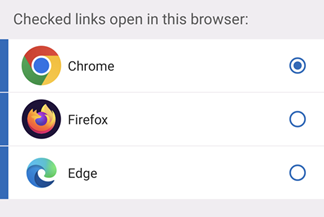リンクチェッカー
リンクチェッカーを使用すると、メールアプリや PDF ビューアなどのブラウザアプリ以外のアプリで開いたリンクを、悪意のあるコンテンツや不適切なコンテンツをチェックできます。
ブラウザで開いたリンクをチェックするには、Web フィルタリングを使用します。詳細は、Web フィルタリングを参照してください。
警告
以下の手順に従ってリンクチェッカーをオンにすると、Intercept X がデフォルトのブラウザアプリになります。Android の設定で別のデフォルトのブラウザアプリを選択した場合、リンクチェッカーが無効になります。
注
ブラウザを起動せずアプリ内で開いた Web サイトのリンクは、リンクチェッカーでチェックされません。このため、アプリがリンクの開き方を設定できる場合は、ブラウザで開くように選択してください。
たとえば、Gmail のリンクをチェックするには、Gmail 設定で「Gmail でウェブリンクを開く」をオフにします。
リンクチェッカーをオンにするには、次の手順を実行します。
-
Intercept X ダッシュボードで、「ネットワークセキュリティ」をタップします。
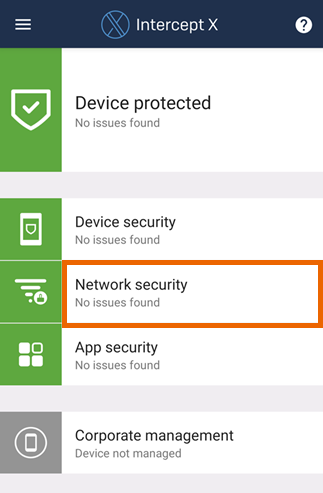
-
「リンク チェッカー」をタップします。
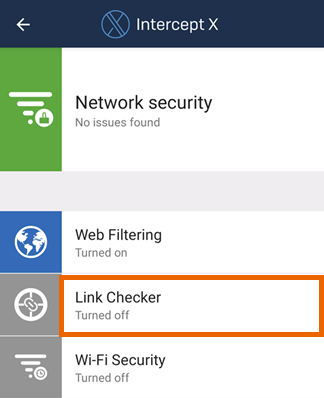
-
「リンクチェッカーがオフになっています」の横にあるトグルをタップします。
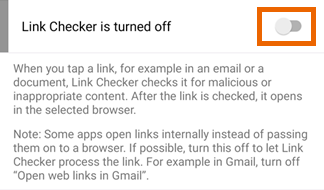
-
デフォルトのブラウザアプリとして Intercept X を選択する必要があることを知らせる通知が表示されます。「OK」をタップします。
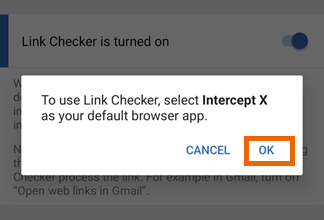
-
Intercept X を選択し、「デフォルトに指定」をタップします。
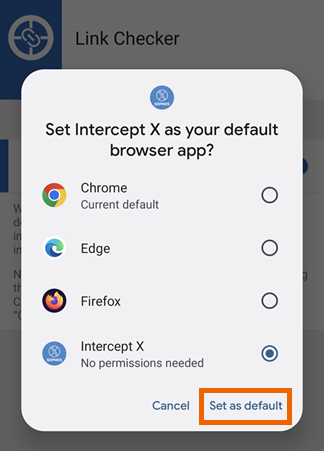
-
(任意)「このブラウザで開いたチェック済みのリンク」の下で、ブラウザを選択します。リンクは、リンクチェッカーがチェックを行った後、このブラウザで開かれます。
この手順は、複数のブラウザアプリがある場合にのみ必要です。